win10电脑黑屏假死只有鼠标能动(Win10电脑开机黑屏只有鼠标)
最后更新:2023-04-06 21:51:13 手机定位技术交流文章
win10,开机黑屏,只有鼠标
同时按下键盘快捷键Ctrl+Alt+Del,启动任务管理器,弹出的任务管理器后,点击文件选项,打开 运行新任务,输入explorer.exe,然后确定试试
电脑安装的是Windows10系统,今天开机时,电脑黑屏桌面上没有文字,只有一个鼠标符号(白色箭头)。 2解决Windows10系统电脑开机黑屏只有鼠标问题的方法第一步:按下键盘上的Ctrl+Alt+Del组合键,点击:任务管理器;3在打开的任务管理器窗口,点击【文件】,在下拉菜单中点击【运行新任务(N)】,输入:Explorer.exe,点击【以系统管理权限创建此任务】打勾,再点击:确定,此时系统桌面图标应该已经恢复。4第二步:在桌面左下角的搜索栏中输入regedit命令,点击【regedit运行命令】,打开系统注册表编辑器;注册表路径:HKEY_Local_MACHINESoftwareMicrosoftWindows NTCurrentVersionWinlogon在打开的注册表编辑器窗口,依次展开:HKEY_Local_MACHINESoftwareMicrosoft;在Microsoft的展开项中再依次展开:Windows NTCurrentVersion;在CurrentVersion的展开项中找到:Winlogon,并左键单击:Winlogon;在Winlogon对应的右侧窗口,找到Shell,左键双击Shell,如果Shell的数值数据为:explorer.exe,则是正确的,如果不是explorer.exe,则把Shell的数值数据更改为:explorer.exe(如还有其它字符,请删除),再点击:确定;点击注册表编辑器左上角的【文件】,在下拉菜单中点击【退出】,退出注册表编辑器。我们也可以制作一个注册表文件,添加到注册表中修改Shell数值数据。把下面的内容复制到记事本中:————————————————————————————————Windows Registry Editor Version 5.00[HKEY_LOCAL_MACHINESOFTWAREMicrosoftWindows NTCurrentVersionWinlogon]"Shell"="explorer.exe"————————————————————————————————点击记事本左上角的【文件】,在下拉菜单中点击【另存为】;在另存为窗口,我们点击【桌面】,在文件名(N)栏中输入explorer.exe.reg,再点击:保存;此时系统桌面上会显示一个【explorer.exe.reg】注册表文件图标,左键双击【explorer.exe.reg】注册表文件图标,弹出一个注册表编辑器对话框:添加信息可能会在无意中更改或删除值并导致组件无法继续正常工作。如果你不信任 C:Usersxyz75Desktopexplorer.exe.reg 中此信息的来源,请不要将其添加到注册表中。确定要继续吗?点击:是(Y);点击【是】以后,紧接着再弹出一个注册表编辑器对话框:C:Usersxyz75Desktopexplorer.exe.reg 中包含的项和值已成功添加到注册表中。点击:确定; 通过上述操作以后,电脑开机就不会出现黑屏只有鼠标的问题了。
电脑安装的是Windows10系统,今天开机时,电脑黑屏桌面上没有文字,只有一个鼠标符号(白色箭头)。 2解决Windows10系统电脑开机黑屏只有鼠标问题的方法第一步:按下键盘上的Ctrl+Alt+Del组合键,点击:任务管理器;3在打开的任务管理器窗口,点击【文件】,在下拉菜单中点击【运行新任务(N)】,输入:Explorer.exe,点击【以系统管理权限创建此任务】打勾,再点击:确定,此时系统桌面图标应该已经恢复。4第二步:在桌面左下角的搜索栏中输入regedit命令,点击【regedit运行命令】,打开系统注册表编辑器;注册表路径:HKEY_Local_MACHINESoftwareMicrosoftWindows NTCurrentVersionWinlogon在打开的注册表编辑器窗口,依次展开:HKEY_Local_MACHINESoftwareMicrosoft;在Microsoft的展开项中再依次展开:Windows NTCurrentVersion;在CurrentVersion的展开项中找到:Winlogon,并左键单击:Winlogon;在Winlogon对应的右侧窗口,找到Shell,左键双击Shell,如果Shell的数值数据为:explorer.exe,则是正确的,如果不是explorer.exe,则把Shell的数值数据更改为:explorer.exe(如还有其它字符,请删除),再点击:确定;点击注册表编辑器左上角的【文件】,在下拉菜单中点击【退出】,退出注册表编辑器。我们也可以制作一个注册表文件,添加到注册表中修改Shell数值数据。把下面的内容复制到记事本中:————————————————————————————————Windows Registry Editor Version 5.00[HKEY_LOCAL_MACHINESOFTWAREMicrosoftWindows NTCurrentVersionWinlogon]"Shell"="explorer.exe"————————————————————————————————点击记事本左上角的【文件】,在下拉菜单中点击【另存为】;在另存为窗口,我们点击【桌面】,在文件名(N)栏中输入explorer.exe.reg,再点击:保存;此时系统桌面上会显示一个【explorer.exe.reg】注册表文件图标,左键双击【explorer.exe.reg】注册表文件图标,弹出一个注册表编辑器对话框:添加信息可能会在无意中更改或删除值并导致组件无法继续正常工作。如果你不信任 C:Usersxyz75Desktopexplorer.exe.reg 中此信息的来源,请不要将其添加到注册表中。确定要继续吗?点击:是(Y);点击【是】以后,紧接着再弹出一个注册表编辑器对话框:C:Usersxyz75Desktopexplorer.exe.reg 中包含的项和值已成功添加到注册表中。点击:确定; 通过上述操作以后,电脑开机就不会出现黑屏只有鼠标的问题了。

为什么win10电脑开机黑屏只有鼠标
1、按“ctrl+alt+del”组合键,调出任务管理器,点击“详细信息”;2、之后点击文件-新建任务,输入explorer.exe;3、待进入桌面后,鼠标右键任务栏,选择任务管理器,之后点击文件-新建任务,输入msconfig,勾选以系统管理员权限,进入系统配置界面,点选有选择的启动,取消加载启动项的勾选;4、建议暂时卸载第三方安全类杀毒软件测试(如常见的360安全卫士,金山毒霸,卡巴斯基等等);5、重新启动电脑,查看故障是否彻底解决。
开机进入系统时长按电源键关机,重复3次左右; 这样开机后应该能出现高级恢复的界面了 点击“疑难解答”选项,接着点击“高级选项”,点击“启动设置”,点击“重启” 进入到安全模式后,如果在黑屏之前安装过什么就可在安全模式中将软件卸载删除,如果不确定的话,可进行干净启动,干净启动的操作步骤如下: 1) 按“Win+R”打开“运行”窗口, 输入msconfig命令后按回车,弹出系统配置对话框。2)切换到“常规”标签页,单击“有选择的启动”,然后单击清除“加载启动项”上面的勾。3) 切换到“服务”标签页,单击“隐藏所有Microsoft”服务,然后单击全部禁用。4) 切换到“启动”标签页,点击“打开任务管理器”,点击启动项,然后单击禁用。 5) 单击确定保存后,重新启动系统。
开机进入系统时长按电源键关机,重复3次左右; 这样开机后应该能出现高级恢复的界面了 点击“疑难解答”选项,接着点击“高级选项”,点击“启动设置”,点击“重启” 进入到安全模式后,如果在黑屏之前安装过什么就可在安全模式中将软件卸载删除,如果不确定的话,可进行干净启动,干净启动的操作步骤如下: 1) 按“Win+R”打开“运行”窗口, 输入msconfig命令后按回车,弹出系统配置对话框。2)切换到“常规”标签页,单击“有选择的启动”,然后单击清除“加载启动项”上面的勾。3) 切换到“服务”标签页,单击“隐藏所有Microsoft”服务,然后单击全部禁用。4) 切换到“启动”标签页,点击“打开任务管理器”,点击启动项,然后单击禁用。 5) 单击确定保存后,重新启动系统。
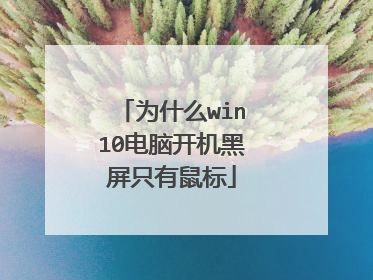
开机电脑假死,只有鼠标能动,点什么都没反应,除了鼠标其他程序都处?
大概率硬盘出问题了!尝试解决方法:1,关机断电开机箱,重新插拔硬盘电源线和数据线,再开机,进入系统,看看是否能恢复正常;2,如果故障依旧,重新开机按DEL键(笔记本为F2或其它)进入CMOS,看能否检测到硬盘。如能检测到,用带有PE系统的U盘或者光盘,进入PE系统,使用鲁大师或者硬盘检测工具DISKGEN对其进行健康度和Smart性能检测,如有问题,先进行格式化,重建MBR,进行修复,然后重装系统;(慎用,若有重要资料请做好备份后再进行)3,如果格式化失败,尝试进行低格式化;(建议精通人士来做)4,如果还有一种情况,可以尝试把内存重新插拔一下、清洁金手指,清除卡槽灰尘,在仔细装回,看看能否解决问题(有时是内存的原因引起的)。5,上述方法都不行的话,果断换硬盘吧!另附,其他通用修复方法:第一,尝试修复操作系统:1、如果有外接设备:如U盘、USB移动硬盘,或者读卡器里面有存储卡,请去除后再试2、去除加装非标配部件,如内存、硬盘等,建议您联系操作者将添加的部件去除后再试3、进入电脑BIOS并查看?BIOS中是否还能识别硬盘,同时选择“Load Optimal Defaults”或“Optimized Defaults”选项恢复BIOS默认设置后测试4、开机不断点击F8键,进入系统操作选单(如果是Win8,Win8.1,Win10系统,在看见开机画面后长按电源键关机,短时间内重复三次左右可以进入WinRE {Windows 恢复环境},但有的用户可能需要直接断开电源。这样开机后应该能出现高级恢复的界面了),选“最后一次正确配置”,重启电脑,看能否解决。5、开机不断点击F8键,进入系统操作选单(如果是Win8,Win8.1,Win10系统,在看见开机画面后长按电源键关机,短时间内重复三次左右可以进入WinRE {Windows 恢复环境},但有的用户可能需要直接断开电源。这样开机后应该能出现高级恢复的界面了),然后寻找“安全模式”,并进入“安全模式”,如能成功进入,依次单击“开始”→“所有程序”→“附件”→“系统工具”→“系统还原”,出现“系统还原对话框”,选择“恢复我的计算机到一个较早的时间”。 这样可以用Windows系统自带的系统还原功能,还原到以前能正常开机的时候一个还原点。(如果有的话)6、如果最近有改动过一些硬件或是硬件驱动,建议撤销该修改,回滚至原来的驱动程序,待重新确认问题再处理。7,不稳定的硬件设备,设备驱动程序过期,以及第三方程序干扰也会造成蓝屏,建议先进入安全模式,观察蓝屏是否出现,如果未出现蓝屏,我们就可以推断事件原因为驱动程序过期或者三方程序干扰。此时,请您到电脑制造商网站上下载最近的BIOS, 声卡或显卡等所有可用驱动进行更新来解决问题。8、用系统安装光盘或者系统安装U盘,放入光驱或者插入USB接口,重启电脑,进入光盘安装系统状态或者进入U盘安装系统状态,等到启动界面闪过后,不要选安装系统,而是选修复系统,对目前系统进行修复(可能会运行很长时间,2-4小时都可能),耐心等待修复完成,看看是否能解决问题。(本文结尾,详述了:U盘设置为第一启动顺位设备的方法)9、尝试静电释放处理。关机后将您的电脑电源线及电池拆下;长按开机键(30秒以上),然后尝试重新开机。如以上9个方法都无效,只能重装系统。二、看看是否是硬件的问题:1)主板有问题:BIOS没电,记不到硬盘信息,如果你的系统日期不正确的话,很可能是这个原因。解决办法:更换BIOS电池,重新进BIOS内检测硬盘。2)IDE线质量不好或插得不牢。解决办法:换一条IDE线或将IDE线插在主板另一个IDE槽里,连硬盘的线不要与其它IDE设备一起连接,例如光驱,分开两条IDE线连,正确设置主/从盘。3)进BIOS设置硬盘启动试试(看看是不是设置错误)。4)还有一种情况,内存松脱,重新插拔一下、清一下灰也可以解决问题(有时是因为它引起的)。5)此外,显卡驱动冲突也会蓝屏造成不能进系统,需要更新显卡驱动程序。6)硬盘出现严重故障,已经损坏,可能需要更换硬盘。7)内存损坏,也会造成不能开机,需要更换内存。8)如果显卡损坏,更换显卡。9)主板损毁,这个必须更换主板。10)机器灰尘太多散热有问题,必须对电脑清灰和除尘,或者增加散热装置。11)自己解决不了,建议去电脑店检修一下。
您好,1:win7桌面windows资源管理器停止工作。 2:按ctrl+shift+ESC,调出windows任务管理器窗口,在“进程”中找到“explorer”的进程,关闭,然后再新键这个任务。3:电脑配置不好,后台正在运行程序,导致电脑变卡,无法及时响应操作。4:中毒了,安装杀软杀下毒。 5:系统不稳定,反应慢,建议重装正版系统
长按电源键强制关机,重启一下试试。还不能解决的话,那就把显卡和内存条拔下来擦试一下金手指再插上主板开机。
您好,1:win7桌面windows资源管理器停止工作。 2:按ctrl+shift+ESC,调出windows任务管理器窗口,在“进程”中找到“explorer”的进程,关闭,然后再新键这个任务。3:电脑配置不好,后台正在运行程序,导致电脑变卡,无法及时响应操作。4:中毒了,安装杀软杀下毒。 5:系统不稳定,反应慢,建议重装正版系统
长按电源键强制关机,重启一下试试。还不能解决的话,那就把显卡和内存条拔下来擦试一下金手指再插上主板开机。

win10屏幕黑屏就剩鼠标怎么办?
重启电脑,显示Windows 图标的时候长按电源键关机,然后又开机,重复3次左右,依次点击;疑难解答 — ;高级选项 — ;启动设置 — ;重启,重启后选择【安全模式】,进入安全模式在开始菜单上单击右键,选择【设备管理器】。展开【显示适配器】,在下面的显卡上单击右键,选择【卸载】,等待卸载完成后重启电脑,然后去显卡官方下载对应的显卡驱动进行安装即可。win10使用技巧当你正在浏览某个东西时,这时候,突然有人推门而入,想要快速退出时,却来不及点击叉键时,这时候只需要按下键盘上的windows键不放然后再按D键,即可快速退出程序。当你想要看清桌面上某个东西时,就可用到以下快捷键,按下键盘上的windows键不放然后再按+键,即可放大,此功能对于老人非常实用。
出现此问题多数是资源管理器未加载导致。解决方法如下:1、同时按“ctrl+shlft+exc”键,调出任务管理器。2、点击任务管理器左下角的“详细信息”。4、然后点击左上角“文件”里的“运行新任务”。5、弹出新窗口,输入“explorer.exe”,然后点击“确定”。6、这样电脑就没有黑屏了。
Win10电脑黑屏只有鼠标箭头怎么办_-1596978825401(1)
出现此问题多数是资源管理器未加载导致。解决方法如下:1、同时按“ctrl+shlft+exc”键,调出任务管理器。2、点击任务管理器左下角的“详细信息”。4、然后点击左上角“文件”里的“运行新任务”。5、弹出新窗口,输入“explorer.exe”,然后点击“确定”。6、这样电脑就没有黑屏了。
Win10电脑黑屏只有鼠标箭头怎么办_-1596978825401(1)

win10开机桌面假死 鼠标能动
win10桌面假死只有鼠标能动的解决方法:1、按【ctrl+alt+del】组合键,点击打开任务管理器。2、依次点击【文件】、【运行新任务】。3、输入explorer,点击【确定】即可。Windows 10介绍Windows 10,是由微软公司(Microsoft)开发的操作系统,应用于计算机和平板电脑等设备。Windows 10在易用性和安全性方面有了极大的提升,除了针对云服务、智能移动设备、自然人机交互等新技术进行融合外,还对固态硬盘、生物识别、高分辨率屏幕等硬件进行了优化完善与支持。

本文由 在线网速测试 整理编辑,转载请注明出处。

